
クイック設定パネルを利用する
通知パネルを下にドラッグすると、クイック設定パネルを開くことができます。クイック設定パネルでは、アイコンをタップして機能のON/OFFなどを設定できます。
- クイック設定パネルを開く
- クイック設定パネルの見かた
- クイック設定パネルからWi-Fiを有効にする
- クイック設定パネルからマナーモード(バイブ)に設定する
- クイック設定パネルからマナーモード(サイレント)に設定する
- クイック設定パネルから画面の縦横表示の自動回転を有効にする
クイック設定パネルを開く
- ステータスバーを下にドラッグ

通知パネルが表示されます。
- 通知パネルを下にドラッグ
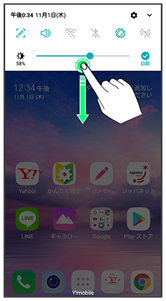
クイック設定パネルが表示されます。
- 画面右上の
 をタップ、または、ステータスバーを2本指で下にドラッグしても、クイック設定パネルを表示できます。
をタップ、または、ステータスバーを2本指で下にドラッグしても、クイック設定パネルを表示できます。
 クイック設定パネルについて
クイック設定パネルについて
クイック設定パネルを閉じる
- クイック設定パネルを上にドラッグ
 をタップしても、クイック設定パネルを閉じることができます。
をタップしても、クイック設定パネルを閉じることができます。
クイック設定パネルをアレンジする
クイック設定パネルに表示する機能の追加や削除、表示位置の変更ができます。
- クイック設定パネルで編集
- 画面の指示に従ってアイコンをドラッグ
クイック設定パネルの見かた
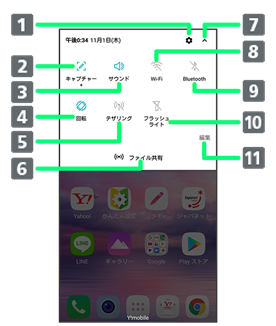
- 設定を起動
- キャプチャー+を起動
- マナーモードを設定
- 画面の縦横表示の自動回転のON/OFF
- Wi-FiテザリングのON/OFF
- ファイル共有のON/OFF
- クイック設定パネルを表示/非表示
- Wi-FiのON/OFF
- Bluetooth®のON/OFF
- フラッシュライトのON/OFF
- クイック設定パネルを編集
クイック設定パネルからWi-Fiを有効にする
- ステータスバーを下にドラッグ

- 通知パネルを下にドラッグ
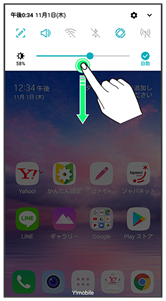
- Wi-Fi
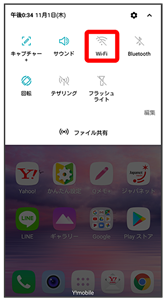
Wi-Fiが有効になります。
クイック設定パネルからマナーモード(バイブ)に設定する
- ステータスバーを下にドラッグ

- 通知パネルを下にドラッグ
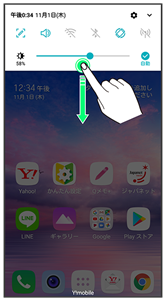
- サウンド
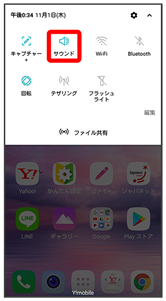
マナーモード(バイブ)に設定されます。
クイック設定パネルからマナーモード(サイレント)に設定する
- ステータスバーを下にドラッグ

- 通知パネルを下にドラッグ
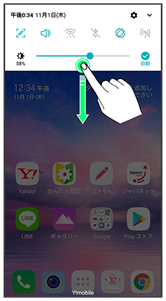
- サウンド
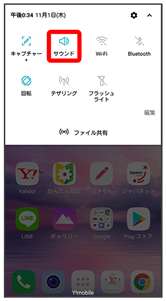
- バイブ
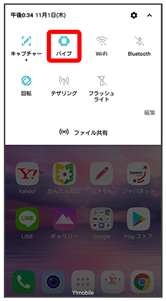
マナーモード(サイレント)に設定されます。
クイック設定パネルから画面の縦横表示の自動回転を有効にする
- ステータスバーを下にドラッグ

- 通知パネルを下にドラッグ
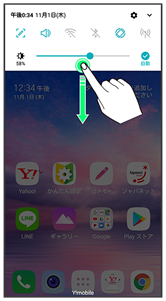
- 回転
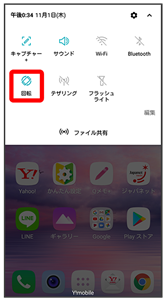
画面の縦横表示の自動回転が有効になります。